Dapatkan UI dan Aplikasi Google Pixel dengan Modul Magisk Pix3lify
Kiat & Trik Android / / August 05, 2021
Perangkat Pixel Google adalah skin OS Android yang berjalan paling elegan yang dapat Anda gunakan di perangkat apa pun. Saya menjadi pengguna Samsung selama satu dekade, benar-benar tidak menyukai cara Touchwiz UI dan meskipun mereka mencoba mengubah kulit dengan One UI, UI Pixel masih agak jauh untuk mengejar Samsung atau dalam hal ini, untuk semua OEM. Selain itu, tidak hanya kulit atau UI, perangkat Pixel adalah paket yang bagus secara keseluruhan dengan kamera terbaik di smartphone mana pun, titik. Perangkat ini adalah yang pertama menerima pembaruan Android terbaru baik itu pembaruan firmware atau keamanan. Namun, Anda bisa mendapatkan pengalaman seperti Pixel yang sama di perangkat Android Anda jika Anda memiliki akses root. Karena dalam panduan ini, kami akan menunjukkannya kepada Anda cara mendapatkan Pixel UI dan Aplikasi dengan modul Pix3lify Magisk.
Dengan bantuan modul Pix3lify Magisk, Anda akan bisa mendapatkan semua Pixel seperti UI dan skin bersama dengan semua aplikasi, media, dan pengalaman tanpa bloatware pada perangkat Android yang di-rooting. Selain itu, Anda juga mendapatkan beberapa fitur tambahan seperti Kamera 2API, Digital Wellbeing, Google dialer dan banyak lagi yang akan Anda pelajari di posting ini. Jadi, tanpa basa-basi lagi, mari kita langsung ke artikel itu sendiri;
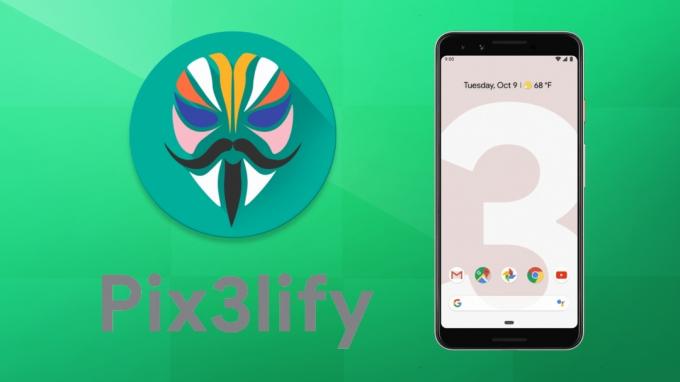
Daftar Isi
-
1 Dapatkan UI dan Aplikasi Google Pixel dengan Modul Magisk Pix3lify
- 1.1 Apa itu Modul Pix3lify?
- 1.2 Prasyarat
- 1.3 Download
- 1.4 Langkah-langkah Untuk Menginstal Modul Magisk Pix3lify di Perangkat Android apa pun
Dapatkan UI dan Aplikasi Google Pixel dengan Modul Magisk Pix3lify
Sebelum kita melanjutkan dengan instalasi Modul Magisk Pix3lify pada perangkat Android, mari kita pahami apa itu dan apa saja fitur yang akan Anda dapatkan setelah instalasi modul ini di Android Anda alat;
Apa itu Modul Pix3lify?
Modul Pix3lify dikembangkan oleh pengembang senior pengembang Xda, joeyhuab. Modul ini didasarkan pada Magisk dan menghadirkan banyak fitur keren dan bagus dari perangkat Google Pixel ke perangkat Android yang di-rooting. Tidak hanya kulit tetapi Anda juga mendapatkan fitur seperti;
- Gerakan navigasi Pixel
- Google Dialer
- Kesehatan Digital
- Tema aksen Biru Pixel
- Fitur Penyaringan Panggilan
- Dukungan Camera2API
- Dukungan EIS
- Cahaya malam
- Emoji dari Android Q
- Setel tema Gboard ke White BG dengan aksen Pixel Blue
- Menambahkan dukungan VR Daydream
- Mengaktifkan Google Live Earth + Live Data
Selain itu, Anda juga mendapatkan semua fitur media dari perangkat Pixel seperti wallpaper, wallpaper animasi, nada dering, notifikasi, suara alarm, dll. Selain itu, Anda mendapatkan Pixel Sans Font untuk seluruh sistem di perangkat Anda. Tidak hanya itu, Anda juga mendapatkan opsi untuk memilih di antara berbagai peluncur Android seperti Lawnchair, Ruthless Launcher, Stock Launcher, dan banyak lagi.
Prasyarat
- Perangkat Android Anda harus memiliki akses root
- Pastikan perangkat Anda menjalankan Android 8.0 Oreo atau lebih tinggi
- Anda harus memiliki Magisk v18.0 atau lebih tinggiuntuk menginstal modul Pix3lify
- Ikuti instruksi dengan hati-hati seperti yang disebutkan dalam prosedur instalasi untuk menghindari masalah atau masalah apa pun
Download
Langkah-langkah Untuk Menginstal Modul Magisk Pix3lify di Perangkat Android apa pun
- Pertama, pastikan Anda memiliki akses root pada perangkat Anda.
- Anda perlu mengunduh manajer Magisk terbaru di perangkat Anda.
- Sekarang, unduh modul magisk Pix3lify baik dari tautan yang diberikan di bagian Unduhan atau langsung dari modul magisk.
- Untuk mengunduh dari Magisk Manager, buka Magisk lalu pergi ke Download bagian dan di bilah pencarian ketik "Pix3lify“. Ketuk di tombol unduh untuk mengunduh modul magisk.
- Selanjutnya, ketuk Install untuk menginstal modul Pix3lify pada perangkat Anda.
- Sekarang, setelah penginstalan selesai, ia akan meminta Anda berbagai izin untuk menginstal berbagai aplikasi dan fitur Pixel. Anda bisa membalas Iya dengan menggunakan Volume Naik tombol dan balas Tidak menggunakan Volume Turun tombol.
- Lalu, terakhir, ketuk Mulai ulang tombol.
- Itu dia! Anda sekarang telah berhasil menginstal modul Pix3lify Magisk pada perangkat Android Anda yang di-rooting.
Setelah perangkat di-boot ulang, Anda akan melihat UI Pixel dan semua fitur dan aplikasi dari perangkat Pixel, yang diinstal di smartphone Android Anda. Sekarang Anda dapat menikmati pengalaman Pixel di perangkat Android Anda.
Jadi, begitulah dari sisi saya di posting ini. Semoga kalian menyukai posting ini dan berhasil menginstal modul magisk Pix3lify di perangkat Android Anda dengan mengikuti langkah-langkah yang disebutkan di atas. Perhatikan bahwa Anda harus memiliki akses root pada perangkat Anda untuk menginstal modul Pix3lify pada perangkat Android Anda. Beri tahu kami di komentar jika Anda menemukan kesulitan dalam menginstal modul Pix3lify di perangkat Anda atau menemukan kegagalan tautan apa pun. Sampai postingan selanjutnya… Cheers!
Enam Sigma dan Pemasar Digital Tersertifikasi Google yang bekerja sebagai Analis untuk MNC Teratas. Penggemar teknologi dan mobil yang suka menulis, bermain gitar, bepergian, bersepeda, dan bersantai. Pengusaha dan Blogger.



![Unlock Bootloader dan Root Infinix Hot 10S X689 /X689B Menggunakan Magisk [Tanpa TWRP]](/f/29fd65e4aa71ffc7cd3c977901ab706e.jpg?width=288&height=384)